cad家装图库
完整的制图包括室外和室内设计,室内就会涉及到家具的设计,cad有自己的图库供软件使用者进行选择,图库里边会有各种素材资料,cad的家具图库在哪又怎么使用呢?我们就听听下边的具体讲解吧。
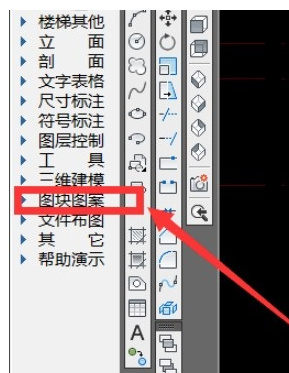
cad家具图库在哪?如何使用?
完整的制图包括室外和室内设计,室内就会涉及到家具的设计,cad有自己的图库供软件使用者进行选择,图库里边会有各种素材资料,cad的家具图库在哪又怎么使用呢?我们就听听下边的具体讲解吧。
1.首先第一步我们打开软件之后,在软件界面的左边功能选项中,找到图块图案这个选项并点击。
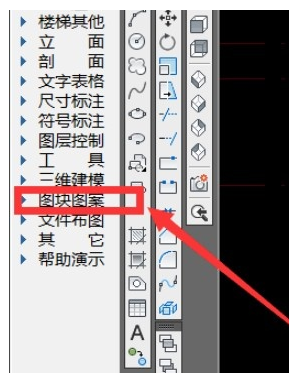
2.点击这个选项之后,在出现的下拉列表中找到通用图库这个选项,然后点击进入到通用图库设置界面。
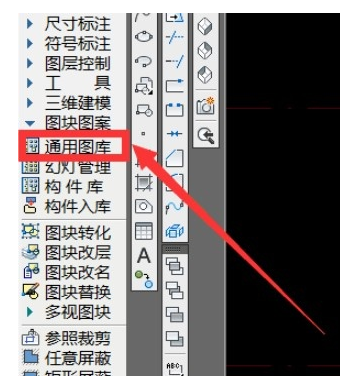
3.进入到通用图库设置界面之后,就根据自己想要添加的家具图块,找到目标家具选项之后,选择它即可设置家具的尺寸大小。
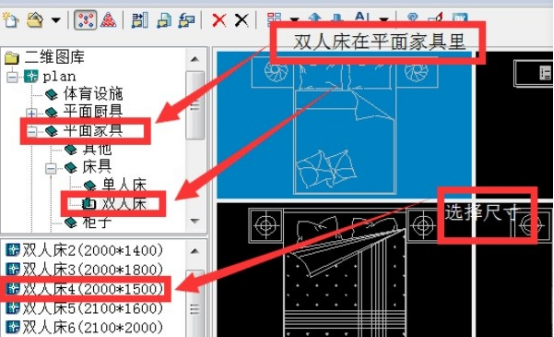
图片来源于截图。
4.选好家具并选择好合适的尺寸大小之后,在界面右上角找到OK这个按钮即可保存选用的家具图块。

5.之后会出现一个图块编辑界面,如果我们选用的家具尺寸不合适就可以在这里调整,合适的话就可以直接跳过这个步骤,将图块落到房间即可。
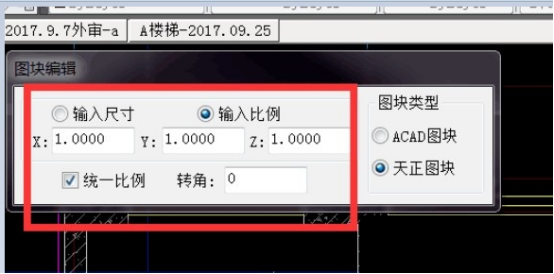
6.图块落入到房间之后,我们可以进行图块方位的调整,根据自己的需求来调整即可。
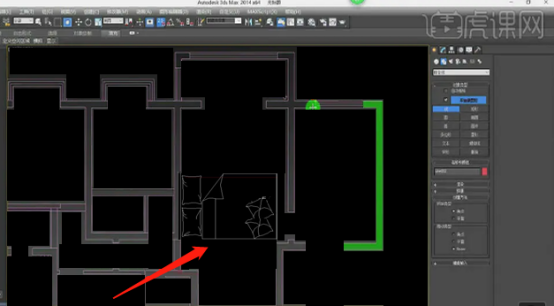
通过以上的步骤介绍,我们找到了cad自带的家具图库,而且还从中选取了床的素材进行了具体应用的讲解,有了这些图库,为制图带来很大的方便,省去了寻找下载素材的时间,课下大家可以自己去找一些素材进行练习。
本篇文章使用以下硬件型号:联想小新Air15;系统版本:win10;软件版本:cad 2014。
cad图库如何用?
在制图软件的选择上,很多人都习惯运用cad软件制作各种图形,无论是专业的建筑绘图,还是业余爱好的个人绘图都会用到cad软件,如果有cad图库,,它里边的图片是可以任意使用的,这就非常的方便,也大大的提高了工作效率,相信很多朋友们也遇到过这种的问题,那么对于cad图库如何用?下面就把解决这种问题的方法给大家分享一下。
1、首先在电脑上下载并安装CAD迷你画图软件,如下图所示。

2、点击新建图纸选项,新建了第二张图纸,如下图所示。
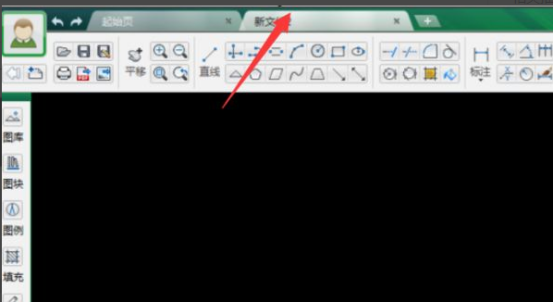
3、点击左侧工具栏的图库图标,如下图所示。
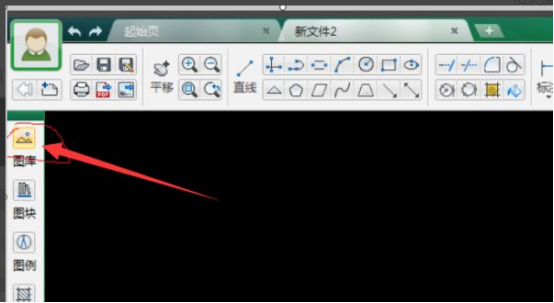
4、在超级图库对话框中,我们可以看到图库下的子图库,我们点击室内立面展开,可以看到当前图库暂无素材,如下图所示。
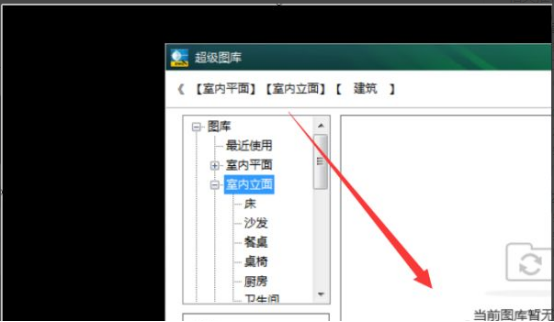
5、稍等片刻,等更新结束,我们就能看到各种室内的物品了。
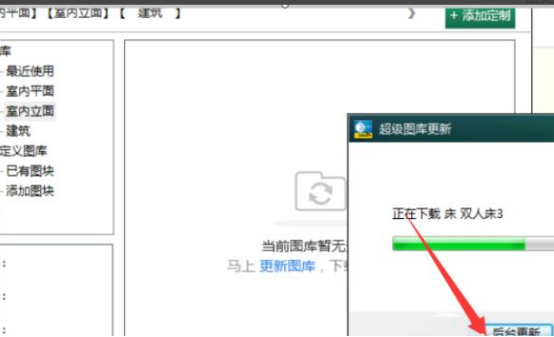
6、稍等片刻,等更新结束,我们就能看到各种室内的物品了
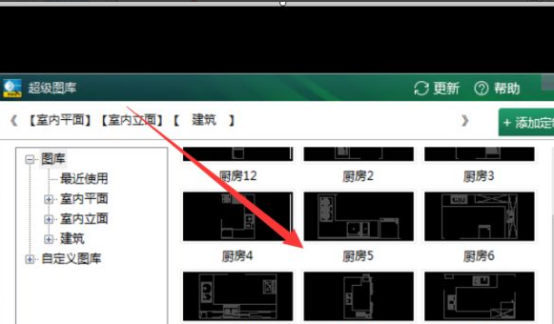
以上内容介绍了cad图库的使用方法,这样可以减少人工制图的时间,把这些现成的工作交给电脑,这样可以大大的提高了工作效率,图库就像模板一样的功能,可随时拿出来使用。希望小编带来的课程能够给大家带来帮助。
本篇文章使用以下硬件型号:联想小新Air15;系统版本:win10;软件版本:CAD 2020。
如何看懂cad图库内容?
今天带大家来初识建筑设计cad图库,学习看懂cad图库中的图纸之非常重要的技能,尤其是在家装中,能看懂对自己来说也是非常有用的。如何看懂cad图呢?
纵览全局。一幅图纸拿到手里,首先看图名是什么,这个图纸代表的东西,在生活里有没有见过。其次,看主结构,了解其大致的外形是什么样子的,要做到心中有数。

明细栏。毫无疑问,图纸里最重要的莫非是明细栏,因为明细栏里标出了图纸里所有零件的数量,尺寸以及重量。看图的时候结合明细栏一起看,这样会极大的增加对图纸的理解。
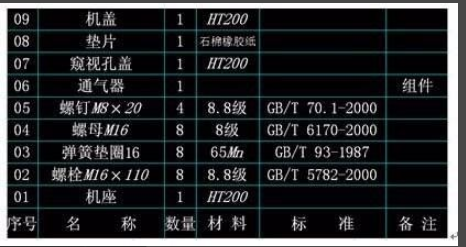
拆分图。其实CAD图纸,就是一个零件,一块板,焊接或者组装上去的。看完主结构,然后看零件的拆分图,剖面图,会详细的了解零件内部的结构。这样基本就可以看懂。
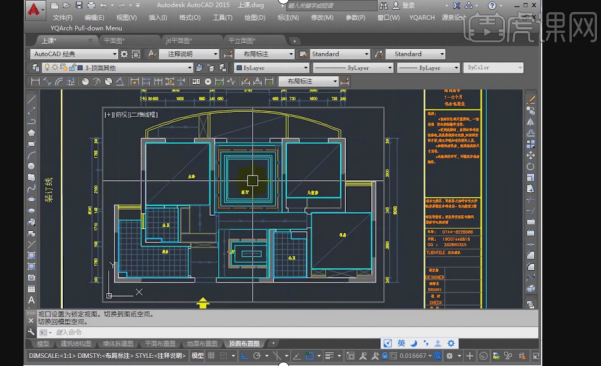
侧视俯视图。一个完整的零件至少需要三个方向的视图,才能完整的将零件表达出来。所以,我们看图纸的时候,一定要结合多个视图一起看,这样就全方位的了解图纸的结构。而不会出现盲点,或者不注意的情况出现。
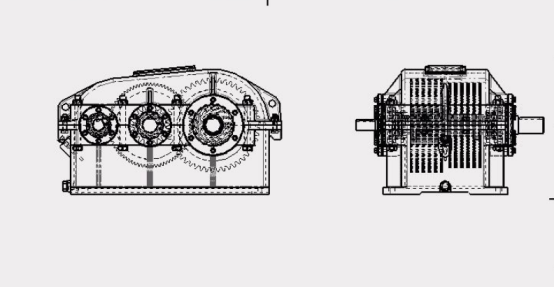
想要看懂如何看懂cad图库也不是那么容易的哦!但是大家只要勤加练习,多看多画,你也可以成为别人眼中的CAD大师,小伙伴们,加油吧!
本篇文章使用以下硬件型号:联想小新Air15;系统版本:Win 10;软件版本:Auto CAD 2007。



